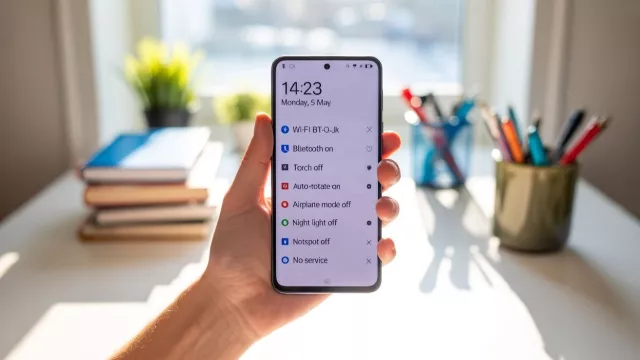Panda SafeDisk 4.4.3.0 je jednoduchý software, který zkontroluje počítač na výskyt vírů podle vždy aktuální databáze stažené z internetu. Jeho výhoda je v tom, že se jedná o nezávislý operační systém a případné viry nacházející se ve stávajícím systému se mu nemohou aktivně bránit. Jedná se o uživatelsky přátelský software s jednoduchým ovládáním. U většiny počítačů není třeba ani nic nastavovat, stačí pouze spustit SafeDisk, vybrat jazyk a odstartovat analýzu. Vyhledanou havěť se průběžně pokouší dezinfikovat, aby nadále nepůsobila obtíže.
Na Chip DVD je umístěn bootovatelný systém Panda SafeDisk 4.4.3.0, ze kterého můžete přímo nastartovat počítač. Je to samostatný operační systém, který nabootujete přímo z Chip DVD. Tento systém není možné spustit přímo ve Windows. Na Chip DVD však najdete navíc i samostatný ISO obraz tohoto systému, který si můžete vypálit na libovolný CD/DVD.
- Zachraň se, kdo můžeš!
- Plná verze programu
- Jazyk: anglicky
- OS: Linux, 32bitová verze
- Bez registrace
Spuštění: Po vložení ChipDVD do mechaniky není potřeba dalších zásahů.
Po správném spuštění se automaticky načtou data a po chvíli se zobrazí grafické prostředí s výběrem jazyka. Je zde dostupná pouze angličtina nebo španělština. Výběr jazyka je zároveň jeden ze čtyř kroků kontroly systému. Druhým krokem je nastavení připojení k internetu, přizpůsobení skenování a způsobu získání nejnovějších signatur. Signatury jsou data, která nesou informace o známých virech a ruku v ruce s viry se musí aktualizovat i jejich databáze. V době psaní článku měl Panda SafeDisk v databázi kolem dvou miliónů známých virů.
Ve většině případů se počítač nachází za DHCP serverem (routerem) a s nastavením připojení si není třeba hrát. Pokud nemáte v sítí DHCP server, nebo jej máte vypnutý, můžete si u druhého pole „Internet connection“ kliknutím na »Change« přiřadit statickou IP adresu. Je-li to možné, připojte se raději síťovým kabelem, než přes lokální Wi-Fi. Při bezdrátovém připojení nám zlobilo stažení signatur z internetu.
Nastavení: Výběr disků, internetového připojení, dvou možností skenování a volba aktualizace signatur.
U třetí možnosti s názvem „Scan options“ je k dispozici volba, která pouze prohledá nebo prohledá a zároveň dezinfikuje případné nalezené virtuální „nemoci“. Jako výchozí volba je nastavena i dezinfekce a to doporučujeme nechat.
Skenování na přítomnost virů
Pokud je vše nastaveno, nadešel čas na krok číslo tři – analýza. Stačí kliknout na »Start analysis« a algoritmy softwaru Panda SafeDisk začnou pracovat. Nejprve se stáhnou aktuální signatury, aby mohla aplikace určit a identifikovat i nové viry, a potom se zavedou do programu. Tyto dva úkony by měly trvat řádově desítky sekund až jednotky minut. Trvá-li to déle, pravděpodobně bude něco špatně s internetovým připojením. Třetí úkon už je samotné skenování, které může trvat v závislosti na velikosti disků a jejich zaplnění velmi dlouho. Klidně i hodiny. Jsou-li nalezeny infikované soubory, budou průběžně zobrazovány v okně Status File.
Stahování signatur: Wi-Fi připojení k internetu může zlobit při stahování virových databází ze serverů.
Po dokončení skenování se zobrazí stručný report s informacemi o počtu prohledaných infikovaných a vyléčených souborů.
Víc toho Panda SafeDisk nenabízí a proto nezbývá, než restartovat nebo vypnout zavedený záchranný systém z bootovacího média. Zvolte buď »Reboot«, nebo »Shutdown« a chviličku počkejte. Po chvíli se objeví hláška k vyjmutí nebo odpojení média, ale z nepochopitelných důvodů se zablokuje DVD mechanika. Nicméně to nevadí, vyjmout DVD se dá při příštím startu.
Jednodušší to snad ani nemohlo být
Pro zkontrolování systému na výskyt virů v tomto programu stačí pouze dvakrát kliknout myší. Poprvé při výběru jazyka na »Next« a podruhé na »Start analysis«.
Uveřejněno na Chip DVD 06/11.

Koupit časopis Chip
Chip je možné číst v tištěné nebo v digitální podobě na mobilech, tabletech a počítačích.